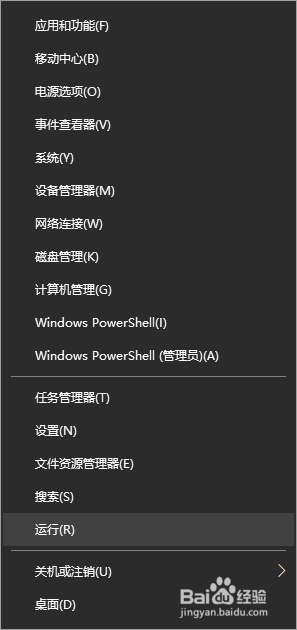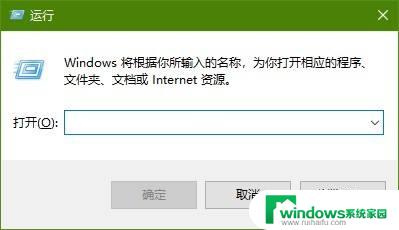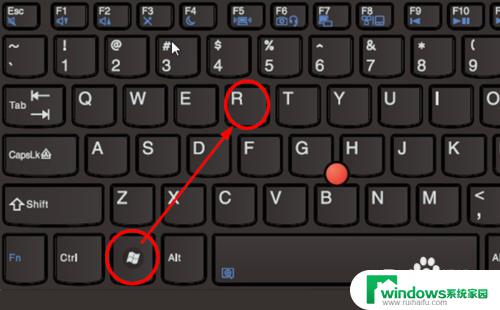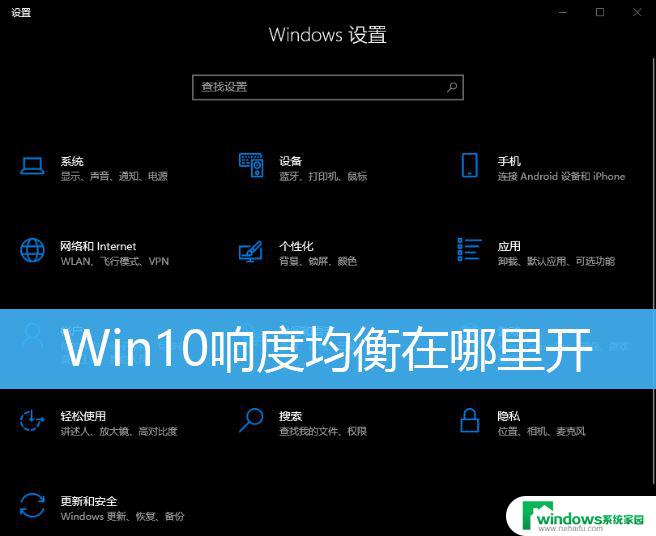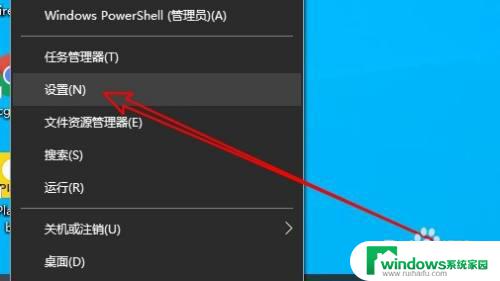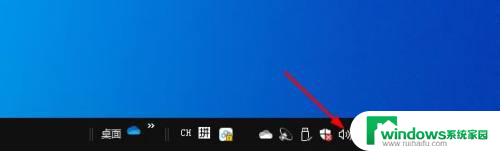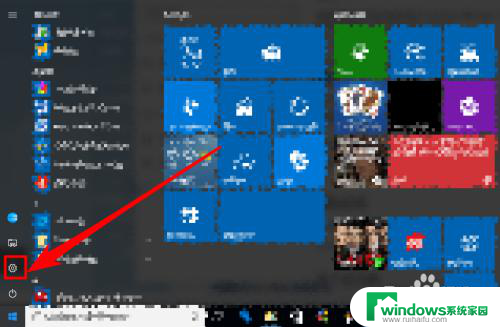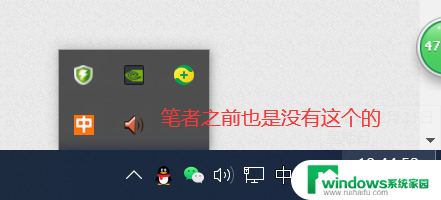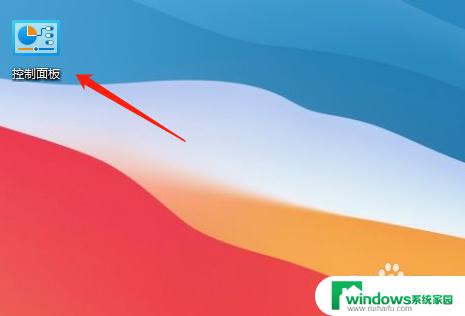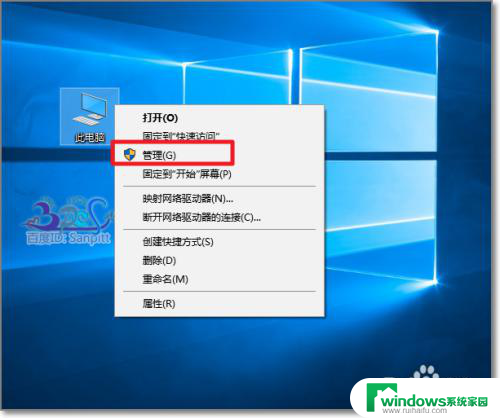音量合成器怎么打开 win10如何设置音量合成器
音量合成器是一种可以调节电脑音量的软件工具,它能够帮助用户更方便地控制音量大小,让听音乐、看视频等操作更加舒适,在Win10系统中,打开音量合成器非常简单,只需点击任务栏右下角的音量图标,然后点击混音器即可。在设置音量合成器时,用户可以调整不同应用程序的音量大小,还可以对不同音频设备进行调节,满足个性化的需求。通过合成器的设置,用户可以更加灵活地控制电脑的音量,享受更加舒适的音频体验。
方法如下:
1.右击开始,点击运行
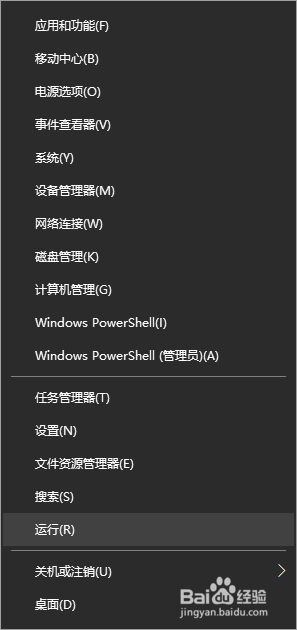
2.输入“regedit”,点击确定
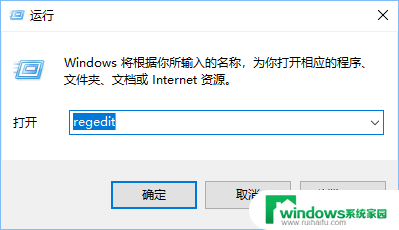
3.把下列地址复制到地址栏,按回车“计算机\HKEY_LOCAL_MACHINE\SOFTWARE\Microsoft\Windows NT\CurrentVersion\”

4.右击“CurrentVersion”,指向新建,点击项
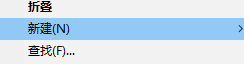
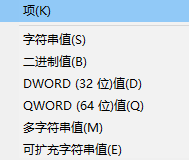
5.命名为“MTCUVC”

6.在里面新建一个图示值
命名“EnableMTCUVC”
数据为0
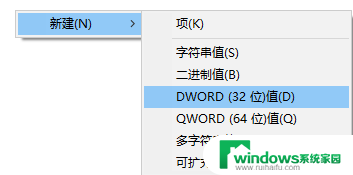

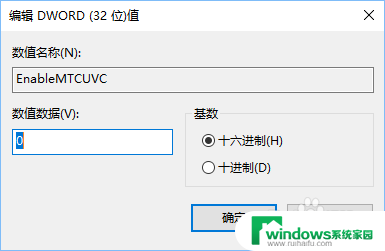
7.右击开始,点击任务管理器

8.找到windows资源管理器并重新启动它
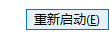
9.点击声音就变成了win10之前系统的样式,点击合成器即可
想变回原来的,删除项,在重新启动windows资源管理器

以上就是音量合成器的打开方法,请参照小编的步骤来解决同样的问题,希望这对大家有所帮助。